Computer - e doar - este doar un computer - cum de a schimba fundalul pentru desktop pe Windows 7 - fundal
În această lecție veți învăța despre modul de a schimba imaginea de fundal de pe desktop în Windows 7. În mod implicit, sistemul are deja un număr de imagini, și asigurați-vă că pentru a le schimba foarte usor. De asemenea, puteți instala pe desktop-ul propriile fotografii sau imagini luate de pe internet. Găsiți imagini adecvate pot fi pe nenumărate site-uri web, cu o mare selecție de imagini de fundal pentru fiecare gust. Găsiți site-uri puteți merge doar la oricare dintre motoarele de căutare (I recomandăm să utilizați Google sau Yandex), stabilit în interogarea caseta de căutare - „tapet“.
Spațiul de lucru Windows 7 desktop-ul poate fi modificat, făcând clic pe desktop, faceți clic dreapta și selectați „Personalizare“ element.
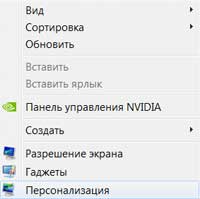
selectați „Fundal desktop“ În fereastra care se deschide.
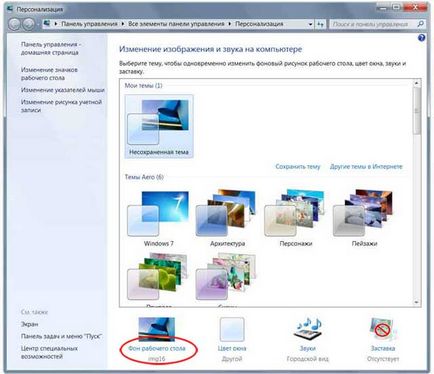
Există deja unele imagini preinstalate, și pentru a selecta imaginea, utilizați butonul „Browse“.
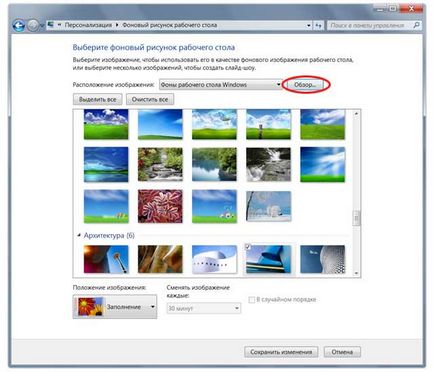
Acum rămâne doar pentru a confirma acțiunea dvs. făcând clic pe butonul „Salvați modificările“, imaginea de pe desktop pentru a schimba ta.
La fel ca în Windows XP la Windows 7, există o opțiune care afectează modul în care imaginea va fi amplasat pe desktop, aici este numit „Image Position“, cel mai frecvent folosit elementul „umplere“.
Din fericire utilizatorii Windows 7, le-a construit-in capacitatea de a schimba automat fundal pentru desktop, și nu este nevoie de a utiliza programe neautorizate.
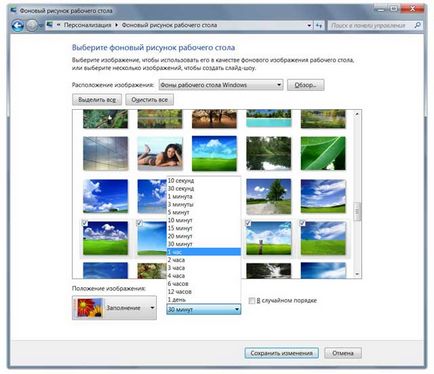
Cu această opțiune puteți selecta câteva imagini pre, cereți-le pentru a schimba ordinea și spațierea.
Pe lângă schimbarea fundaluri pentru desktop, fereastra de personalizare, foarte ușor de a schimba tema. Tema schimbă nu numai fundalul, dar, de asemenea, culorile, sunetele, modeleaza cursorul mouse-ului etc.
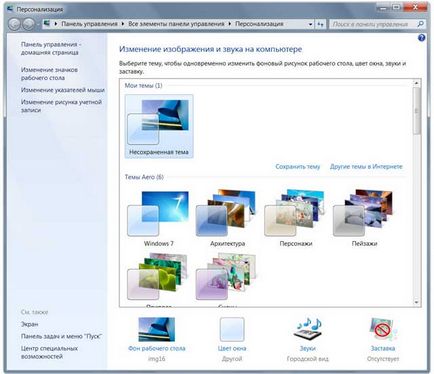
Daca nu va fi stabilită în mod suficient de faptul că puteți profita de posibilitatea de a încărca noi teme de pe Internet, pentru acest lucru doar să faceți clic pe link-ul „Alte subiecte de pe Internet“
Puteți crea, de asemenea, propriile teme, schimbându-le „fundal de desktop“, „Fereastra de culoare“, „Sunete“, și „Screensaver“
Din păcate, nu toate versiunile de Windows 7 vă permit să schimbați fundalul pentru desktop. Versiunea mai tânără a șapte - „Starter“, această caracteristică îi lipsește. Acest lucru poate fi eludate prin utilizarea unui program mic și foarte simplu pentru începători Wallpaper Changer. Utilizați este foarte simplu, nu este necesar să se instaleze suficient, dezarhivați-l și imediat gata de utilizare.
Cu butonul „Browse“ (Browse), selectați imaginea dorită și faceți clic pe „aplicati“ (se aplică).
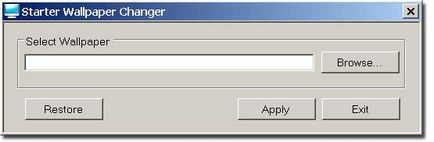
Pentru intrarea în vigoare a modificărilor trebuie să iasă din contul dvs. și du-te din nou, iar imaginea de pe desktop pentru a schimba.
Utilizați butonul „Restore“ (restaura), puteți reveni oricând la trecutul său nativ de Windows 7 Starter.